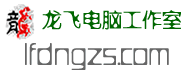
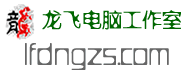
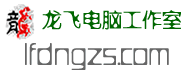
关于布线,跟大家分享常用的三种方法。
第一种:最简单,直接用电线卡把电线卡在墙上即可。
第二种:使用电线槽,这个就需要技术活了,要钉得正而且在拐弯处要做得漂亮。
第三种:最最困难的了,就是穿管。不是水管,是电线管,这个就需要你先测量好线的总长,然后剪断,再慢慢的穿管,边穿边固定到墙上,这个不适合新手操作。
注意:室外监控是以近去电,也就是在监控附近找到带电的电线,带电破皮接上去,这个需要有电工知识才能操作,不然很可能出人命的。
最后分享下最重要的:监控机的设置。
现在我用【海康录像机】跟大家做个演示。其它录像机的设置基本相同,这是菜单不同罢了,所以大家举一反三就好。这个演示我使用的是【花生壳】作为域名来演示的,大家不会的仔细看,一步看错就不一样了。
一、开机向导设置
通电,插上显示器,我这里用的是VGA口的模式(这个录像机有三种插口:VGA、AV、HDMI。海康的录像机接不通模式的时候,鼠标是不能操作的,需要点击两下鼠标的滑轮键才可以切换鼠标了。
(一)出现了向导窗口,把红圈里的√去掉,否则每次开机都会出现这个窗口。这款机子在没装上硬盘的时候,开机会嘀嘀嘀的叫,这是报警声,提示无硬盘。
(二)在第1个红圈里输入原始密码12345,如果不修改原始密码的就不要勾选弟2个红圈。
(三)这个就不用说了,确认时间是否有误。
(四)把红圈里的自动获取后面的√去掉,如果录像机链接的路由的IP是192.168.1.1的不用修改其他数据,如果是192.168.0.1的就要把地址和网关两项改为192.168.0.64和192.168.0.1,这样看明白了吗,就是要跟路由的IP是一致的。
(五)硬盘第一次装上去,肯定要格式化才能生效,但是我演示的时候没加硬盘的,所以上面是空的,大家装上硬盘的时候在上面那长的红圈里会出现硬盘是多少G之类的,我们勾选硬盘前面的√,然后点击下面短的红圈里面的格式化,等格式完成。
(六)把红圈1的【开启录像】前面打上√,选择红圈2的【定时录像】,选择红圈3的【复制】出现下图:
(七)勾选红圈里的模拟通道然后点击【确定】,再点击一次【确定】, 完成向导的设置。
二、远程设置
(一)鼠标在任意空白处点击右键→选择红圈中的【主菜单】
(二)在主菜单里,选择红圈中的【系统配置】
(三)点击【网络配置】注意:我们默认的IP是:192.168.1.64,记住了等下路由里设置才不会搞错,录像机的IP是多少等下在路由里设置就是多少了哈。
(四)选择【网络配置】→【更多配置】→【HTTP端口】那里把80改为81,点击下面的应用:
(五)再点击红圈1的【UPNP】,在红圈2那里把自动选择为手动,在红圈3那里双击点击编辑,就是那支笔跟纸的图标把80也改为81。
(六)再点击【应用】,然后点击红圈里的刷新,就会出现生效的字样了,没插网线和网络不通就刷新也没反应的哦。录像机远程设置完毕。
三、路由设置与域名申请
(一)路由是TP的,进入路由后点击网络参数里面的WAN口设置就是红圈1;选择红圈2的自动链接,这样以后断开路由,花生壳就会自动链接上去;不选择自动的话,断电再通电远程是上不了的。要注意了,这个必选,点击保存。
(二)点击红圈1的转发规则,选择红圈2的DMZ主机,在红圈3里面选择【启用】,然后在DMZ主机地址:填上录像机的IP,教程的录像机的IP地址是:192.168.1.64,就填上去,然后点击保存。
(三)点击红圈1的UPNP设置,在UPNP里选择【开启】刷新一下红圈2的按钮,看会不会出现以上数据,会的话,就证明路由已经跟录像机链接上了。
(四)选择红圈1的【动态DNS】,再点击红圈2的 花生壳后面的 注册,将弹出花生壳的主页。当提示注册成功后,我们就可以关闭花生壳的网页了。
(五)返回路由的页面,还是选择红圈1的动态DNS,在红圈2上面填上刚才注册的用户名和密码,点击保存,后点击登录就会出现红圈2里所显示的数据了。这样证明我们域名登录成功了,红圈2里能看到一个域名,这个域名要拿笔记起来哦。
我们打开IE在地址栏输入:http://花生壳域名:81(花生壳域名在路由成功登录后能看见,在上图红圈2里显示。由于域名是我自己用的,不变透露)回车就能看到我们的远程监控了。
(六)海康的网页远程就能上图所示了,成功登录远程后,会出现以上登录框。在红圈里输入我们的默认用户名和密码,用户名admin ,密码12345。
(七)第一次登录成功后会提示安装插件,这时要安装插件后才能正常播放。安装完插件后,如果是4路的监控机,右边就是4个黑格子我们点击第一个格子就点击红圈的001前面的那个图标,点击第二个格子就点击红圈里的02前面的那个图标。反正你装了几支监控就选择几个格子,就能预览了。由于我是在做监控教程就没连接监控了,在这里远程设置就完毕了。
四、手机查看远程监控
安卓手机:在手机里下载远程软件【IVMS-4500】。可以在安卓市场/百度应用/等软件里下载即可获取。
苹果手机:没越狱的,在App Store 里面下载【IVMS-4500】,需要苹果的ID账号,有苹果的人就会使用,我就不上图了。越狱好的手机,直接在PP助手里面搜索【IVMS-4500】下载即可。
教程就以苹果4的软件来讲解。
(一)红圈里的图标就是安装好的IVMS-4500软件图标了,我们打开它。
(二)出现等待画面,我们等下。
(三)打开软件后我们点击左上角的红圈1那个三横,再选择红圈2的设备管理。
(四)选择红圈里的 +,红色部分是我客户的域名,挡住是为了别人的隐私啦。
(五)别名随便输入一个名字即可,点击红圈里的选项。
(六)选择红圈里所示的第二项哦
(七)在红圈1里输入我们申请的域名格式跟网页不同,格式比如tkdn555555.vicp.cc ,前面不用加上http://,后面也不用:81。
(八)监控机没修改默认账户和密码就其它默认即可。点击红圈2 的保存图标,会出现下图。
(九)点击保存后,会出现红圈所示的开始预览,链接不成功就不会出现哦。
温馨提示:
1.有些看官会说,注册完域名,而且设置跟教程一摸一样,路由也登录域名成功了,就是无法在手机和网页里查看。申请完域名有时登陆上路由马上就能查看远程,有时要隔半个小时后才能查看,如果不能马上登陆的,就稍等半小时后再去查看,如果老是不成功的,自己好好给我看三天,我看你还学不会。
2.联通宽带和铁通宽带和移动宽带的录像机远程监控,貌似不稳定或是用不了,大家就需要安装有自带域名服务器的录像机了,海康威视,大华,乔安等多个牌子有自带云服务的功能,可以轻松设置后就能实现远程。
龙飞电脑工作室 版权所有 lfdngzs.com lfrys.com zfgzs.com
CopyRight 2018-2028 龙飞电脑工作室 All Rigths Reserved 苏ICP备10115699号